Convertir un fichier PDF en Excel est une procédure qui peut être effectuée gratuitement, sans avoir à télécharger quoi que ce soit. En règle générale, un document est enregistré au format PDF afin de le protéger des modifications ou de permettre son ouverture sans problème de formatage sur n'importe quel appareil ou système d'exploitation.
Mais que se passe-t-il si l'original est perdu et que des modifications doivent être apportées aux feuilles de calcul ? Les convertisseurs en ligne peuvent être votre salut. Il suffit que le fichier contienne des tables.
Parmi les options disponibles sur le Web qui offrent le service sont:
- ILovePDF
- Petit PDF
- PDF Converter
- Soda PDF
- PDF intelligent
Découvrez ci-dessous comment convertir un PDF en Excel en 6 étapes.
Comment convertir un PDF en Excel
Les sites énumérés ci-dessus fonctionnent de manière très similaire, alors n'hésitez pas à choisir celui qui vous convient le mieux. Dans notre tutoriel, nous utiliserons I Love PDF pour effectuer la conversion.
1. Accédez au site Web I Love PDF;
2. Le lien ci-dessus vous amène déjà à l'outil de conversion PDF vers Excel. Alors cliquez sur Sélectionnez le fichier PDF;

3. Lorsque vous trouvez le fichier souhaité, cliquez dessus puis sur le bouton Ouvrir;
4. Sur l'écran suivant, allez à Convertir en Excel;
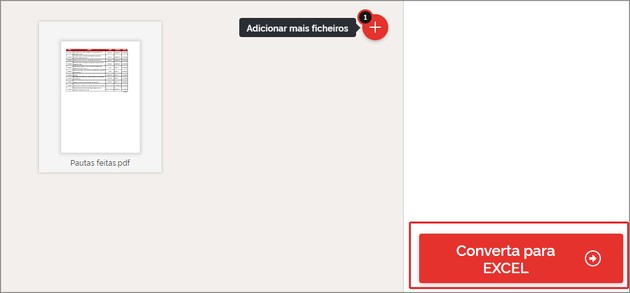
5. Attendez quelques secondes puis cliquez sur télécharger excel;
6. Maintenant, choisissez simplement le dossier dans lequel vous souhaitez enregistrer, nommez le fichier et terminez le processus dans Enregistrer.
- Lors de l'ouverture du fichier téléchargé, le programme peut ne pas autoriser l'édition, par mesure de sécurité. Pour modifier le document, il suffit de cliquer sur le bouton activer la modification, affiché en haut de la feuille de calcul.
En plus du PDF vers Excel, ces plateformes en ligne permettent de basculer vers plusieurs formats. Il est possible, par exemple, de convertir Word en JPEG sans rien télécharger, ainsi que de transformer des images dans n'importe quel format.
Comment convertir Excel en PDF
Quiconque veut faire le contraire, c'est-à-dire protéger un Excel en transformant le fichier en PDF, ne rencontrera pas non plus de difficultés. Le processus peut même être effectué dans le programme Microsoft lui-même.
1. Ouvrez le fichier Excel que vous souhaitez enregistrer au format PDF ;
2. Aller à l'option Dossier, situé dans le coin supérieur gauche de l'écran ;
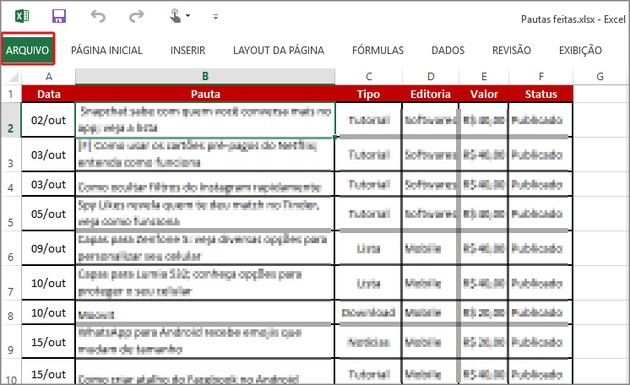
3. Dans le menu qui s'ouvre, cliquez sur Salvar Côme;
4. Ensuite, sélectionnez le dossier dans lequel vous souhaitez enregistrer le fichier ;
5. Dans la fenêtre qui s'ouvre, nommez le document puis Tipo, sélectionnez l'option PDF;
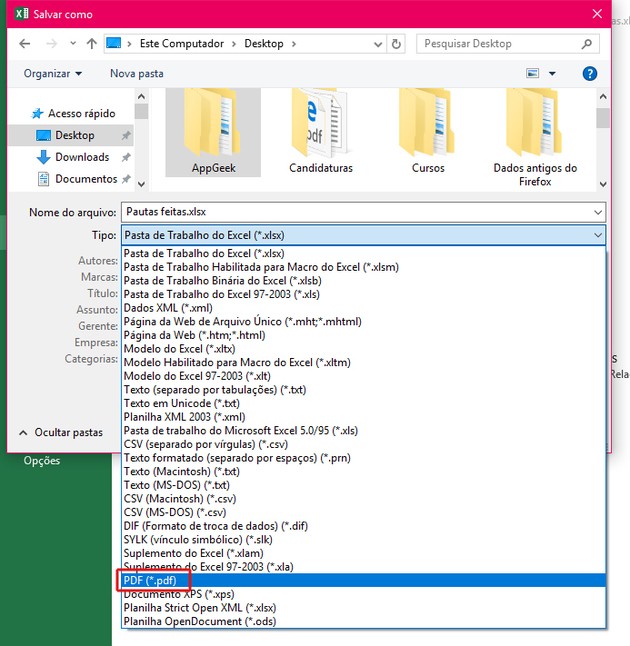
6. Terminez le processus dans Enregistrer.
- Il est à noter que seul l'onglet visualisé au moment de la réalisation du processus est transformé en PDF.
Pourquoi enregistrer un fichier PDF ?
Portable Document Format (PDF) est un format de document créé en 1993 par Adobe. L'extension est capable de conserver le formatage du fichier, quel que soit le système d'exploitation sur lequel il est ouvert. De plus, il offre également la possibilité de protéger le contenu de tout type d'édition.
Au départ, tous les fichiers PDF étaient inaltérables, et il était même impossible de copier des données. Actuellement, la flexibilité est plus grande et seuls les documents enregistrés avec un mot de passe par l'auteur ne peuvent pas être modifiés. Parmi les modifications autorisées figurent la mise en surbrillance de parties du texte, la création de notes, y compris le contenu, entre autres options.
L'enregistrement d'un fichier PDF est une excellente option s'il doit être lu par des personnes sur différents appareils. Encore plus valable lorsque l'auteur ne souhaite pas que la mise en forme apparaisse différente sur chaque appareil ou que le contenu soit modifié.
C'est aussi le choix idéal pour ceux qui ont besoin d'imprimer quelque chose dans un magasin, par exemple, et préfèrent éviter les surprises concernant l'incompatibilité avec le système local.
Fait intéressant, il est même possible d'enregistrer une page Web au format PDF pour y accéder plus tard, même sans réseau. Les textes, les images, les tableaux et même les liens sont conservés, comme dans la version en ligne.


























